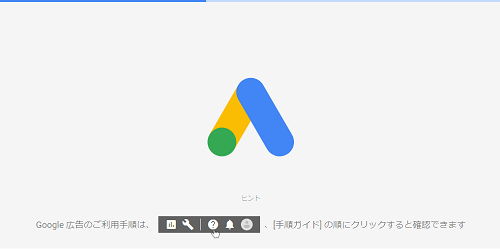
Youtubeへ動画投稿をしている人、
ブログを公開している人などは、せっかくアップロードした
動画や内容を多くの人に見てもらいたいものですが、
そのためにはタイトルや内容に効果的にキーワードを
挿入する必要があります。
そこで、どのようなキーワードを使用したら良いのか、
キーワードのボリュームなどを調べることができる
Googleのツール「キーワードプランナー」の使い方を
紹介します。
![]()
詳しい動画解説
↓↓↓
キーワードプランナーの使い方
1、
こちらからキーワードプランナーを開きます。
↓↓↓
2、
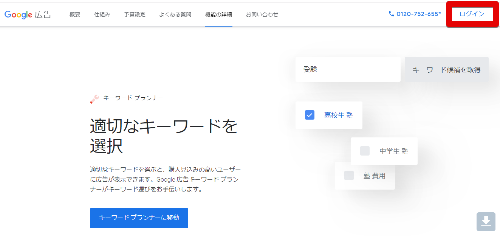
こちらのページが開くので、Googleアカウントでログインします。
右上の「ログイン」をクリック
※ログイン済みの方は「4、」へ
3、
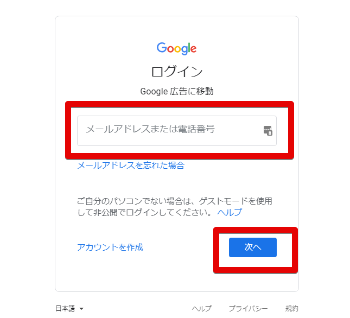
Googleアカウントでログイン
4、
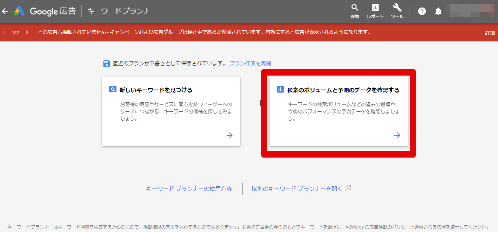
まずは、右側の「検索のボリュームと予測のデータを検索する」を
クリック
5、
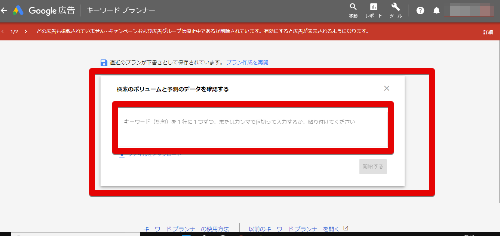
開いた画面の入力欄に、調べたいキーワードを入力していきます。
尚、キーワードごとに改行してください。
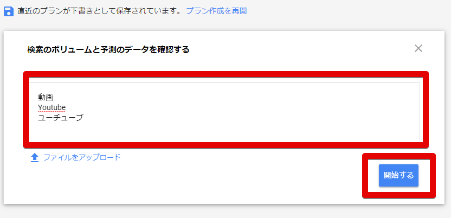
キーワードを入力したら「開始する」をクリック
6、
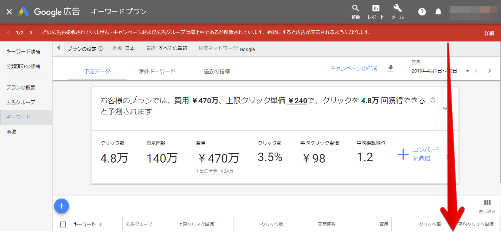
検索結果画面が開きます。下へスクロールします。
7、
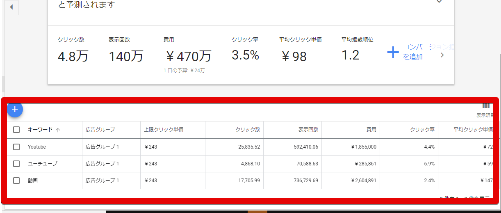
入力したキーワードについてどのくらい表示されているのか…
回数や、クリック率などの検索結果が表示されます。
ここで、どのキーワードが人気のキーワードなのか、
確認することができます。
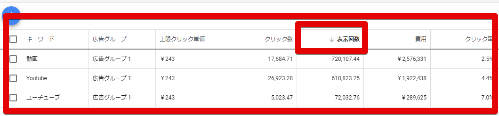
「表示回数」をクリックすると表示回数の多い順で並べ替えます。
もう一回クリックすると表示回数の少ない順に。
8、
画面左上の「Google広告」と書かれた横の「⬅」で
元の画面に戻ります。
9、
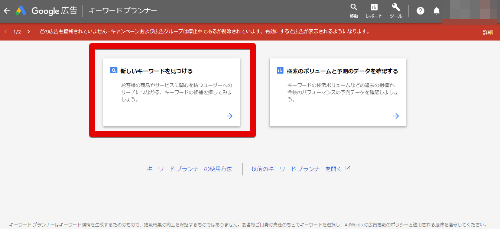
左側の「新しいキーワードを見つける」をクリック
10、
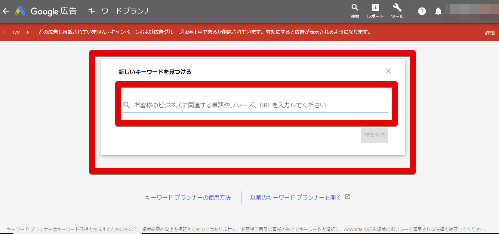
開いた画面の入力欄に、調べたいキーワードを入力していきます。
尚、キーワードごとにEnterキーを押してください。
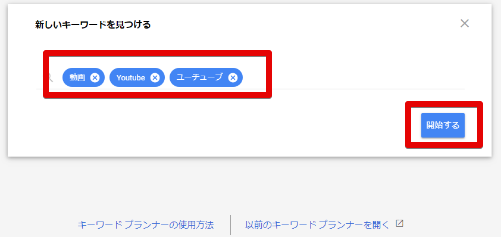
キーワードを入力したら「開始する」をクリック
11、
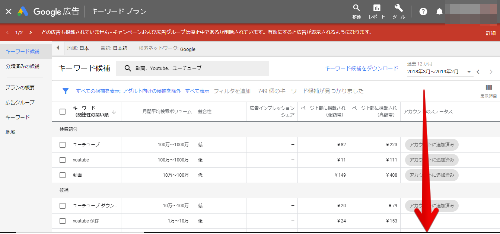
検索結果が表示されます。下へスクロールします。
12、
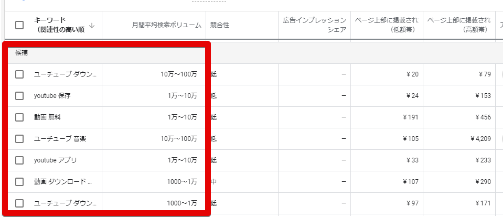
入力したキーワードと一緒によく検索されている
第2キーワード(サジェスト)が表示されます。
※
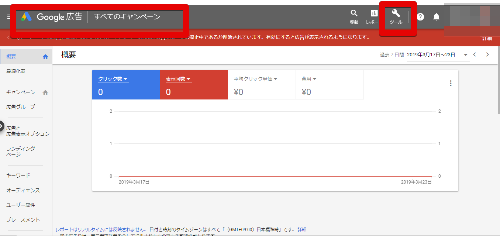
Google広告のトップページが開いてしまう場合は、
画面上部の「ツール」をクリックして
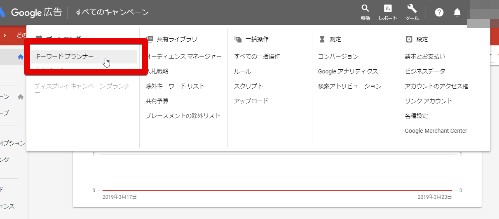
開いたメニューから「キーワードプランナー」をクリックすると
開き直すことができます。









